このブログの更新は終了しています。
よろしければ新しいブログの方もご覧ください。
今年は写真に関しては低調な一年でした。まず年明け早々にRX100M3を落下させてしまい、夏にRX100M4に買い換えることになってしまいました。また水中撮影もできるTG-4を買いましたが、実際に水に漬けて使ったのは数回だけでした。コンデジは2台買いましたが、一眼はボディもカメラも買いませんでした。何も買わなかったのは2010年以来です。α7IIを持ち出して撮影する回数も非常に少なくて、撮影は専らコンデジでした。周辺機器はいくつか買いましたが、これらもまだ活躍の機会がない状態です。なぜかというと、ずっと肩を痛めていまして、重い機材で撮影したり持ち歩いたりするのが辛いんです。来年はしっかり治してもっと撮影に出歩きたいと思っています。
カメラにお金をつぎ込まない代わりに、今年はゲームを色々買いました。まあ、もともと私はゲーム大好きで結婚するまでは徹夜してでもやってましたからね。PS4は最近買ったばかりですが、もっと早くに買っておけばよかったと思いました。やっぱり携帯ゲームとは全然違います。速いし操作しやすいしゲームタイトルも多いし。3DSやWiiに比べると子供向けのゲームが少ないので私がメインで使うようになっちゃうと思いますが、家族に文句を言われない程度に楽しみます。
1月に購入したiMac 5Kはやっぱり買って良かったです。画面が大きいと作業をするのも動画を見るのも効率が良いです。加えて、マウスとキーボードをゲーミング用のものに交換することでさらに快適に使えるようになりました。初めて購入したノイズキャンセリングヘッドホンMDR-1000Xもフル活用しており、出先ではiPhoneにつなげて音楽やゲーム、自宅ではiMacにつなげて動画やゲームに使っています。ゲームばっかりですね。PS Vitaにも使えますが、残念ながらPS4には使えません。PS4で使うにはサードパーティ製のUSB無線アダプタを買う必要があるようで、来年ちょっと試してみようと思っています。
今年は旅行もあまり行けませんでした(日本にはちょっと長めに帰りましたが)。来年は家族でどこか旅行に行って、写真もいっぱい撮ってきたいですね。そのためには体調管理も大事です。もう若くないですし・・・。
子供と自分へのクリスマスプレゼントということで、ついにPlayStation4を買ってしまいました。6月にPS Vitaを買いましたが、それから半年でグレードアップです。
Vitaは携帯ゲーム機としてはとても良くできていて画面も綺麗です。でもやはりゲームタイトルの数がPS4の方が圧倒的に多いんですよね。PS+に入会しているとダウンロードできるフリーゲームの数も、Vitaは月に1本ほどなのに対してPS4なら5〜6本。(シンガポールのPS+の話です。日本だともっと多いのかな?)それ以外にも画面の大きさ・解像度、操作性や処理能力を考えるとやっぱりPS4が欲しいなと思いました。折しも9月にスリムになった新型が発売され値段も安くなりました。
長く使うならProという選択肢もありましたが、その性能を生かせるTVもないですし、それよりも大きさ・消費電力なども考えると通常のPS4で十分だという結論になりました。容量を500GBにするか1TBにするかは悩みました。当初はパッケージで買えば500GBで十分だと考えていましたが、PS4はパッケージであってもHDDにフルインストールされるということでしたので1TBにしました。
Vitaでもプレイしているドラクエヒーローズ2をPS4でも購入。Vita版に比べてグラフィックも綺麗ですし、操作もPS4のコントローラーの方がやりやすく、何よりフィールドに出入りする時のロード時間が短くて快適です。Vitaではこのロード時間のせいでプレイのテンポが悪く、序盤で放置してしまっていました。久しぶりでストーリーも操作方法も忘れているので、PS4でもう一度最初からプレイし始めました。サクサク進められるので、もう少しでVitaで止まったところまで辿り着きそうです。クロスセーブ対応ですので、家のPS4でストーリーを進めて、外出中にVitaでレベル上げといった使い方ができそうです。
誤算だったのは、やはり家のTVの解像度が低いことです。ゲームによっては小さな字が読みづらく、TVに近づかないと読めません。引っ越すときにはもっといいTVを置いている部屋を選ぶか、自腹で購入するかしたいと思います。それと分かっていたことではありますが(海外でゲームを遊ぶには)、当地で購入しましたので、DVDのリージョンコードが異なるため日本のDVDが再生できません。BDは同じリージョンコードなので大丈夫そうですが、BDメディアを持ってないんですよね。今後は大画面で見たいものはBDで買おうかな。
子供がやりたいというゲームはことごとく年齢制限に引っかかったりPSNのサブアカウントでは遊べないものだったり。せっかくPS4買ったのにやりたいゲームができないと嘆いておりますが、そもそもそんなゲームばかりやりたがるのが悪いのです。そんなわけで私がメインで使うことになりそうですが、妻に文句を言われないように(!)節度を保って楽しんでいこうと思います。

話題のスーパーマリオラン、リリース日に早速ダウンロードしました。アプリは無料でダウンロードでき最初の3ステージを遊ぶことができます。それ以降をプレイするためには1200円の課金が必要です。この課金方法・金額について賛否両論の議論がありますね。
私は金額自体は許容できるかなと思っています。アイテム課金を強いるゲームよりトータルでは安く済むでしょう。しかし個人的に3ステージのみ遊べる無料のお試し版とフルに遊べる有料版とに分けてリリースして欲しかったです。なぜなら、親子で遊ぶために2本分課金をしなければならなかったからです。
ファミリー共有をしているので、私が有料で購入したアプリは子供も自分の端末にインストールして使うことができます。改めて購入する必要はありません。マイクラとかはそのようにして遊ばせています。しかしアイテム課金方式だと、インストールした端末ごとに課金しなくてはなりません。複数端末に同一アカウントを設定して購入情報も復元すれば1本分の課金で済みますが、それだと親子で同時に遊ぶことができません。子供用のアカウントの作成には保護者のアカウントが必須なのですから、保護者が課金していれば子供もフルで遊べるようにして欲しかったです。数百円なら2本分の課金でもたかが知れていますが、1200円とアプリとしては比較的高額なのでね。
ゲーム内容に関しては、スマートフォン用によく工夫されていると思います。タッチ操作だけなのにいろいろなバリエーションのアクションがあり面白いです。でもアクションが苦手な私は苦労しています。キノピオラリーでは勝てずにキノピオが減る一方。負けても減らないようにして欲しいなぁ。子供のほうは結構上手で、私よりもはるかに先に進んでいてコインもキノピオもたくさん集めています。こんなことなら、子供の分だけ課金すればよかったとちょっと後悔しています。
WordPress上のブログ記事はデータベース(MySQL)に保存され、すべての記事にはIDが振られて管理されています。そのIDが結構歯抜けになっているのに気づいて、なんとかキレイにしたいと思っていました。サーバーを変更したのを機に、ついに着手しました。
投稿IDの変更は実は簡単ではなく、他のテーブルやレコードで参照されているものもすべて書き換える必要があります。そしてすべての投稿IDを整合性を保ってきちんと書き換えました。パーマリンクにはIDを使ってませんので、URLの変更はありませんし、カテゴリーやタグ、コメントなどちゃんと今まで通りになっているのも確認しました。一部メニュー部分で書き換え忘れた部分もありましたが気づいて直しました。これで完璧に書き換えれたと思っていました。しかし、どうやらそうではなかったようです。
現在自分で気づいている不具合は2点。1つはJetpackのサイト統計情報。個別記事のアクセス情報はIDで管理されていたらしく、統計がどうもおかしなことになっています。自分では直しようがないですし、ビジターの方々には全く影響はないので、もう諦めるしかないです。
もう一つは関連記事。こちらは各投稿のメタ情報内にキャッシュとして関連記事のIDが保存されているのでそこを書き換えればいいのですが、かなりの手間です。おそらくですが、そのうちキャッシュは期限が切れますから、そのうち情報がアップデートされて正しく関連記事を表示してくれるんじゃないかと思っているんですが、どうでしょうか。1ヶ月経っても直らないようなら手作業でやるしかないですかねぇ。
一応データベースのバックアップは取ってあったんですが、もう大丈夫と思って新規投稿をしちゃったんで、ロールバックも出来なくなってしまったのは大失敗でした。
そんなわけで、データベースを直接いじる場合は本当に慎重にやらないといけないという教訓でした。特に投稿IDはいじっちゃいけませんね。ちゃんと連番にしたいというのは単なる自己満足なのは分かっています。歯抜けを直す・起こしたくないなら投稿の直後に確認するなりして大きな影響を及ぼす前にしないとダメでした。起こってしまったことは仕方ないので、今後気をつけていきたいと思います。
今年の初めにゲーミングマウス(Logitech G502 Proteus Spectrum)とマウスパッド(SteelSeries QcK mini)を購入して快適に使っていますが、今回はゲーミングキーボードを購入してAppleのMagic Keyboardと入れ替えました。LogitechのG213 Prodigyです。
Magic Keyboardはコンパクトで使い易いキーボードだとは思うのですが、キーストロークが浅いのでタイピングがあまり心地よくありません。仕事で使っているWindowsラップトップの方が使い心地は良く、以前使っていたMacBook Proと比べても劣ります。それとファンクションキー。デフォルトだとそのまま押したときには明るさの調整などの機能が割り当てられており、通常のファンクションキーとして使うにはfnボタンと同時押しする必要があります。普段はファンクションキーなど使わないので問題ない(むしろデフォルトの機能の方がありがたい)のですが、マイクラをやっているときには困ります。そのためG502のマイクラ用設定ではよく使うものをボタンに登録してあります。あと、ワイヤレスだと充電切れや何かの拍子にBluetooth接続が切れてしまったときに対処が面倒だったりします。
Razerなど他社のゲーミングキーボードも検討してみましたが、やはりマウス同様にLogitechに落ち着きました。マウスと同じゲーミングソフトウェアで設定をすることができますし、RGBのバックライトもマウスと連動させることができます。購入したG213というキーボードはゲーム以外にも使い易い、というかゲーミングとしてはライトなもので、特に(バックライト以外は)設定を変更せずにデフォルトのまま使っています。マクロ登録ボタンもありませんし。コマンドなどはファンクションキーに割り当てることができますが、そのままファンクションキーとして使いたいので設定していません。
問題は、この機種だけでなくすべてのゲーミングキーボードがそうなのですが、キーの配置がWindows用になっていることです。当然Macのコマンドキーはありません。Winキーがコマンド、AltキーがOptionとして働くので機能としては問題ないです。US配列のG213だと右にもWinキーがありますが、JIS配列だとちょっと困るかもしれません。それでもやはり配置が違うと戸惑ってしまうので、修飾キーの設定でコマンドキーとOptionキーの役割を入れ替えてMacと同じ配置にしました。印字と機能が違うのはちょっと気持ち悪いですが。
その他にはKarabinerというアプリでいくつかのキーの機能を変更しています。USキーボードのMacユーザーは必ず利用しているアプリで、左右のコマンドキーが単独で押されたときにはそれぞれJISキーボードの英数・かなキーとして働くように設定しています。これ以外に、Home/Endキーの動作をWindowsと同じ(行頭・行末に移動)にしたり、Windows特有のアプリケーションキーをfnキーとして利用可能にしたりしています。
ちなみに、この記事を書いている時点では、KarabinerがmacOS Sierraに対応していません。コマンドキーを英数・かなとして使うだけなら他のアプリでSierraに対応したものがあるのですが、それ以上のことをしようとなるとKarabinerの対応待ちということになります。というわけで、私はまだSierraにアップデートせずEl Capitanのままです。
音量やメディアコントロールは専用のキーがあってきちんと動作します。キーボードが机の上で占める面積は増えてしまいましたが、キーストロークに加えてパームレストのおかげで大変タイピングがしやすくなりました。
上位機種のゲーミングキーボードだとキーの構造が違ったりもっと多機能だったりしますけど、ヘビーなゲーマー以外はこのG213あたりがちょうどいいんじゃないかという気がします。
ソニーのワイヤレスノイズキャンセリングヘッドホン、MDR-1000Xを10月に購入して使っています。
今年の春ぐらいからずっとヘッドホンが欲しくて検討しておりました。当初は音質と装着感重視でMDR-1AやゼンハイザーのHD598などが候補でしたが、使用用途や頻度をいろいろ考えると(家でだけ使うのか外でも使うのか、有線とワイヤレスどちらがいいのかなど)、なかなか機種を絞り込んで購入に踏み切れないまま時間が経っていきました。そんな今年の10月初、ソニーから新製品MDR-1000Xが発表されたのです。かなり良さげだけど、音質と装着感を実際に確かめないと、でも発売はまだ先だからもうしばらく待つか・・・と思っていたらなんとシンガポールでは日本に先んじてすでに発売になっているというじゃないですか。すぐさまソニーストアに出向き試聴し、これこそ私が求めていたものだと確信、購入しました。日本で発売になる2週間ほど前のことでした。
購入以来1ヶ月半、通勤時などにほぼ毎日使用しており、非常に満足しています。以下、某サイト風にレビューをしてみます。
【音質】
かなり良いと思います。これまでに使用していたソニーのイヤホンやスピーカーに比べると低音は控えめ、正直ちょっと物足りない感じはあります。しかしその分、中高音の透明感が増して全体的なバランスは良くなっている気がします。ノイズキャンセリング性能とも相まって、小さな音もきれいに聴こえます。
ハイレゾ音源が再生できる環境もソニーの再生機器も持っていませんので、LDACやS-Master HXの恩恵は受けていません。圧縮音源などをハイレゾ相当の音質に変換してくれるというDSEE HXも比較のしようがないので効果のほどは分かりませんが、良い音で聴くことができていることは確かです。

【装着感】
これまでに店頭で視聴したことがあるものの中で、ベストとは言えませんがトップクラスではあると思います。MDR-1Aには劣り、BoseのQuietComfort 35とは同等だがちょっと側圧強めといった感じ。効果的な遮音性とノイズキャンセリング性能のためにはちょっと強めの側圧でないとだめなんでしょうね。長時間装着しているとちょっと疲れます。とはいえ、オープン型ヘッドホンであってもこれよりかなり強い側圧のものもありましたから、それに比べれば十分快適です。
ちなみに装着感だけなら私が持っていた古い機種のMDR-CD780はかなり良かったです。これはイヤーパッドが厚く、オンイヤー式のように耳にあたりながらアラウンドイヤー式のように耳全体を覆ってくれました。またMDR-MA900は完全開放型で装着感が非常に軽くて良いと聞いていたのですが、MDR-1Aなどに対してそこまで顕著な違いは感じませんでした。
【機能性】
初めてのノイズキャンセリングヘッドホンなので、初めて使ったときに周りの音が完全に消えてびっくりしました。他の機種は使ったことがないので比較はできませんが、QuietComfort 35と同等、それ以外の機種よりも優れているそうです。最近は慣れてしまって、逆にかすかに聞こえる人の声などが気になったりしますが、ノイズキャンセリングを切ってみるとはっきりと聞こえてきて、かなり消されていたことが分かります。
電車のアナウンスなどそのままでも内容が分かる程度に聞こえるのですが、ノイズキャンセリングをオフにしてアンビエントモードに切り替えれば聞き逃すこともありません。特にボイスモードが秀逸で、人の声は消さずに低音のノイズは消してくれます。また、右のイヤーカップに手を触れることで一時的に音量とノイズキャンセリングをオフにして外音を取り込んでくれるクイックアテンションモードは非常に便利です。実はこうやってワイヤレスで使いつつノイズキャンセリングのみを個別にオンオフするというのは、直接のライバルであるQuietComfort 35ではできないことなんですよね。
装着状態に合わせてノイズキャンセリング機能を最適化してくれるパーソナルNCオプティマイザーは何回か試してみましたが、正直そんなに違いを感じられなかったので、最近はあまり使っていません。
Bluetoothの接続は他の機器と同じで特に難しくないです。NFC対応機器は持っていませんが問題なし。以前ネットで調べた時、iMacはデフォルトではSBCでの接続になり、apt-Xで接続するためには何かツールを入れないといけないと読んだのですが、うちのiMacとMDR-1000Xは何もしなくてもapt-Xで接続されました。書かれているようなツールは入れたことないんですけど、なんでだろう?
Bluetooth接続といえば、iPhoneとつないだ状態で出先から帰ってきて、家でiMacに接続を切り替えたい場合、iMac側で接続処理をしただけでは切り替わってくれないんですよね。まずiPhoneを接続解除してからiMacを接続しないと。後から接続した側に自動的に切り替わってくれると楽なんですけど、複数人で使う場合などそれでは困るシチュエーションもあるのでしょうね。
【操作性】
音量調節や選曲はボタンではなく右のイヤーカップ表面をスワイプすることで行います。とても便利だと思います。ネットでは思ったように操作できない(音量を変えようとして曲をスキップしてしまった)というレビューが見つかりますが、私はそのような経験をしたことはありません。またSiriを起動することもできるので、iPhoneを取り出さずに電話をかけることもできます。
唯一困るのは、意図せずにイヤーカップに手が触れてクイックアテンションモードになってしまうこと。ヘッドホンの位置を調整したいときなど思わず手が触れて音楽が消えてしまいびっくりします。

【デザイン・携帯性】
MDR-100ABNに似たデザインですが、それよりはちょっと高級感があります。でもMDR-1Aの方がデザイン的には格好いいと思います。SONYのロゴがイヤーカップ上ではなくなりちょっと控えめになったのは、大きくBOSEと書いてあるQuietComfort 35よりも良いかな。
色はブラックを選びました。ベージュも金属部分はいいのですが、樹脂の部分は使っているうちに汚れが目立ちそうなので。ブラックの方がいろいろな服装やシチュエーションに合わせやすいような気がします。
ヘッドホンですから大きさは仕方ありません。付属のケースに入れると鞄の中でそれなりの場所はとってしまいます。ケースに関してはQuietComfort 35の方が良いと思う点が1つあります。大きさはほぼ同じで、収納の仕方も外にポケットがあるのも同じなんですが、QuietComfort 35のケースには内部にもポケットがあるんですよね。ここに有線ケーブルを入れておけるのがいいなと思います。MDR-1000Xは外のポケットにケーブルを入れておくしかなく、そうするとケースが不恰好に膨らんでしまうのです。
通勤時に使うぐらいなら充電の持ちも申し分なく、週に1回充電すれば十分です。電車の中でも家にいる時でも、人に邪魔されるずに、もしくは逆に人の邪魔をせずに、音楽を聴いたりゲームを楽しんだりしています。iPhone、iMac、そしてPS Vitaで使っています。3DSはBluetooth対応じゃないので有線接続になってしまうのが残念。
細かなところでもう少しこうだったらというところは何点かありますが、本質的な部分である音質、使用感、機能性、どれも大満足です。ワイヤレスはやはり便利ですし、それでいて音質も有線に負けないくらい十分良いので。AppleのAirPods2セット分の値段ですが、それ以上の価値は十分にありますよ。
シンガポールで日本の映画を観たシリーズ、今回は「デスノート」です。

日本での公開が10月末で、それから2週間ほどでシンガポールでも上映が始まりました。かなり早いです。前の映画版3作品もテレビで以前見て面白かったので公開を楽しみにしていました。今回の新作上映に合わせて原作のコミックも全巻読み、Huluで前作をもう一度観て、さらに前作と今作をつなぐHulu限定の特別版3作も観て、もう予習バッチリでした。公開2日目に早速観に行きました。
そんな風に期待して臨んだ今作ですが、期待が大きかった分ちょっと物足りなかったというのが正直なところです。Huluの特別版の方が面白かったかもしれません。
少々ネタバレかもしれませんが感想をちょっとだけ書きますね。特に後半の展開がイマイチだと感じました。展開が速すぎるというか唐突というか、とにかく説明と描写が足りません。特に真の新キラに関してさらっと流しすぎです。前作と同じトリックを使うのもどうかと思います。
前作を見てなくて今作で初めてデスノートを見るんだったらまた違った感想だったかもしれませんが、何しろ前作や特別版が良かっただけに、ファンほどがっかりしているみたいですね。
実際シンガポールの人たちも前作のファン(というか藤原竜也のファン)が多く、私が観た回は満員で、前回観た「シン・ゴジラ」よりも明らかに多くの客が入っていました。でも口コミでの評価は日本と同じで芳しくありません。
ちなみに日本で大人気だった「君の名は。」もこちらでも上映されていて、こちらはシンガポールの人にも大好評です。妻が観に行ったのですがどうも彼女には不評だったようです。多分私の好みにも合わないだろうと思うので観に行ってません。
今週からはポケモンの映画をやっています。今夏に日本で公開されたやつです。一時帰国の時に子供と一緒に観に行ったので、これはパスかな。また次にいい映画がやってくるのを楽しみに待ちます。
今月からブログのホスト先を、VPSからクラウドサービスに移転しました。
VPSは4年前から借りていたのですが、その主な理由は自分でVPNのサーバーを持ちたかったためです。その時すでに海外赴任のことは決まっていましたので、幾つかのサービスを海外からも引き続き使うためには日本国内にVPNが必要でした。なにしろ初めてのVPSで色々苦戦しましたが、ネットで色々と情報を集めてなんとかVPNサーバーを立ち上げることに成功しました。
ところが数ヶ月前、iPhoneをiOS 10にアップデートすると共に使えなくなりました。原因は、PPTPというプロトコルのサポートが打ち切られたため。Macの方はまだアップデートしていませんが、SierraからはMacでも使えなくなっているようです。非常に困りました。
違うプロトコルのVPNを立ち上げようとも思いましたが、どうやら非常に面倒な感じ。ネットで得られる情報はどれも難解で、もう私の頭にはいっぱいいっぱい。勉強にかけている時間もないのでギブアップし、有料のVPNサービスを使うことにしました。共用になる分スピードは遅くなる時間帯もありますが、iOS 10でも問題なく使えるようになりました。
そうなると、ブログのためだけにVPSを借りるのは勿体無い。VPNのために追加で費用もかかりますし、定期的にVPSのアップデートやセキュリティの事を考えたりするのも重荷です。もうVPSじゃなくても普通のブログサービスでいいじゃないかと。移転先を色々探している時にたまたま見つけたのがWordPressに特化したクラウドサービス。速度も速そうだし値段も安い。
引越しは案外簡単で、やることはFTPでテーマ・プラグイン・アップロード済み写真を移動して、phpmyadminでWordPress関係のテーブルをエクスポート・インポートし、そして独自ドメインのDNS設定をアップデートして新WordPressの方を指定してやれば完成です。これらの作業がすべて終わるまで(ドメインの設定が反映されるまで)は新WordPressの方には一切アクセスしないことと、データベースの整合性をなるべく保つためにテーブルのエクスポート・インポートを素早くやるのがポイントでしょうか。
クラウド型のWordPressサービスの場合、wp-contents以外のフォルダにはアクセスできないことが多く、例えばwp-configを利用したカスタマイズは同等の機能を提供しているプラグインに置き換える必要がありました。また一部のプラグインは使用が禁止されているため削除しました。多少の制限はあるものの、この移転により表示速度が速くなった気がしますし、メンテナンスコストも金銭的コストも下げることができ、私的には大正解でした。
上野公園散策、国立西洋美術館の次に向かったのは上野動物園です。上野にはこれまで何回か訪れたことがありますが、動物園は入ったことがありませんでした。入園料も安いし、ちょっと覗いてみました。
東京は少し前に梅雨明けしたばかりだったのですが、この日はとにかく暑かった。動物たちもみんなぐったりしてました。

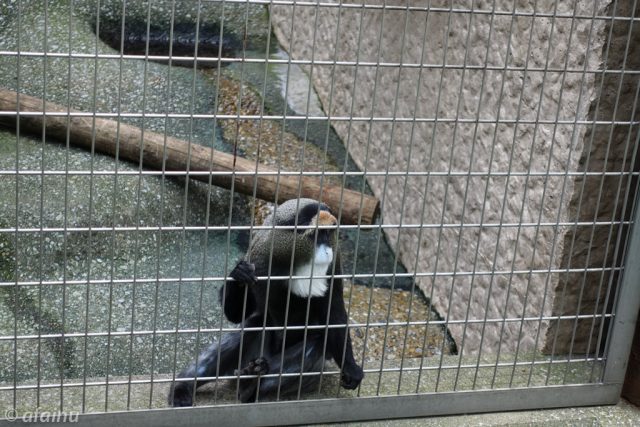



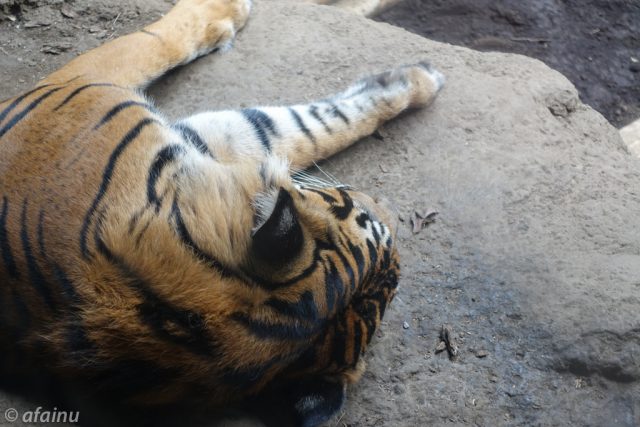


動物だけでなく私も暑い中歩き回ってすっかりバテてしまいました。まだ見てないエリアもあったしもっとじっくり見たかったのですが、倒れてしまっては困るので1時間ほどで切り上げて退散。
上野動物園といえばパンダですから、入園直後に行ってみると2頭とも熟睡中。他の動物を見てまわって、帰る前にもう一度、そろそろ起きているかと思い再び寄ってみたのですが相変わらず爆睡中。シンガポール動物園のパンダもそうでしたが寝てるところしか見れてません。昨年白浜に行った時に赤ちゃんパンダが遊んでいるのを見たのが唯一動いているパンダでした。
夏の一時帰国の時に東京に行く用事があり、その時に上野公園と銀座に行ったということを以前に書きました(ソニー詣で)。今回と次回はその上野公園散策の時の写真です。

上野公園でまず最初に行ってみたかったのが、国立西洋美術館です。今年の7月、私が東京に行く10日ほど前に世界遺産に決まったばかりです。
東京都では初の世界遺産で、登録から間もないということで混雑するかもしれないと思い、朝早くから出かけました。でもそんなに混んでいるということもなく、落ち着いて見ることができました。


世界遺産登録の題目は「ル・コルビュジエの建築作品」ということですが、正直何がどうすごいのかよく分かりませんでした。分からないまま、ありがたがって見学してきただけです。せっかく来たのだからと企画展「メッケネムとドイツ初期銅版画展」も見てきましたが、こちらもよく分からずさらっと鑑賞してきただけです。昔から美術とかには疎いもので。もちろん綺麗な絵を見るのは好きだし、技術的な事や歴史には興味ありますがね。ともかく、話題の建築物をタイムリーに見れて満足でした。